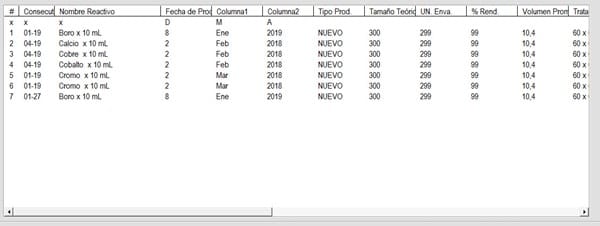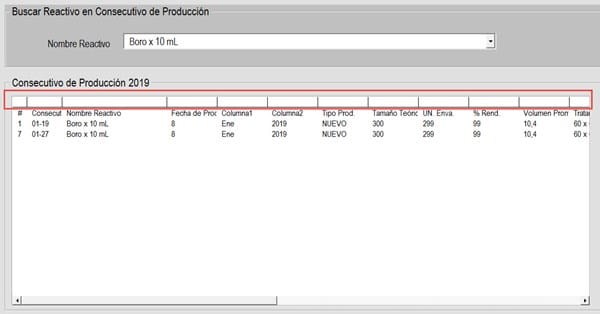Mostrar más de 10 columnas en un ListBox después de una consulta vba
No se si estoy en el lugar indicado pero necesito una ayuda.
Estoy haciendo una macro en Excel donde tengo un botón consultar y en el evento Click tengo el siguiente código:
'Encuentro la ultima fila y columna con datos
Ufila = Range("A" & Rows.Count).End(xlUp).Row // Ufila=7
Ucol = (Range("B1").End(xlToRight).Column) // Ucol=25
If Me.cmbNomProdBusqueda.Value = "" Then
MsgBox "Escriba Nombre del producto a Buscar"
Me.cmbNomProdBusqueda.SetFocus
else
Me.ListBox1 = Clear
Me.ListBox1.RowSource = Clear
For i = 3 To Ufila
If LCase(Cells(i, 3).Value) = LCase(Me.cmbNomProdBusqueda.Value) Then
Me.ListBox1.ColumnCount = Ucol
Me.ListBox1.AddItem Cells(i, 1)
p = 1
For c = 2 To Ucol
Me.ListBox1.List(Me.ListBox1.ListCount - 1, p) = Cells(i, c)
p = p + 1
Next
End If
Next
End If
El código anterior me arroja el resultado pero no muestra las 25 columnas el cual me debería de mostrar, tengo entendido que la propiedad AddItem tiene limitación a 10 columnas, pero no se como solucionar este problema... Teniendo en cuenta que tengo un botón donde actualizo datos de la ListBox, por eso necesito mostrar todas las columnas para capturar todos los valores y modificaros.

 y esta es la macro
y esta es la macro